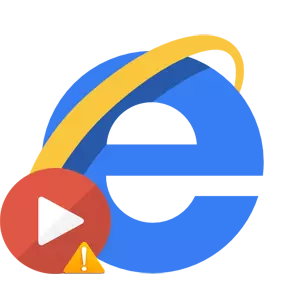
Проблемите со репродукција на видео во Internet Explorer (т.е.) може да се појават од различни причини. Повеќето од нив се должат на фактот дека мора да се инсталираат дополнителни компоненти за да ги видите видеата во IE. Но, сепак, може да има и други извори на проблемот, па ајде да ги разгледаме најпопуларните причини зошто не може да се појават дефекти со процесот на репродукција и како да ги елиминираат.
Стара верзија на Internet Explorer
Не е ажурирана стара верзија на Internet Explorer, може да предизвика корисникот да не може да гледа видео. Можете едноставно да го ажурирате IE прелистувачот пред најновата верзија. За да го ажурирате прелистувачот, мора да ги извршите следните чекори.
- Отвори Internet Explorer и во горниот десен агол на прелистувачот, кликнете на иконата Сервис Во форма на опрема (или комбинација од Alt + x клучеви). Потоа во менито што го отвора изборот на објектот За програмата
- Во прозорецот За Internet Explorer треба да бидете сигурни дека полето за избор Инсталирајте нови верзии автоматски
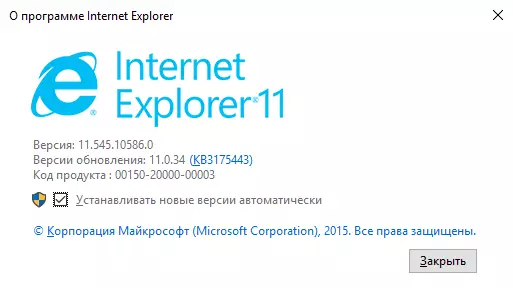
Не е инсталиран или не се вклучени дополнителни компоненти.
Најчеста причина за проблеми со гледање видео. Ќе управувате со тоа во Internet Explorer, е инсталиран и сите опционални опции потребни за репродукција на видео датотеки. За да го направите ова, мора да ја извршите следната секвенца на акции.
- Отвори Internet Explorer (на пример, Internet Explorer 11 е разгледан)
- Во горниот агол на прелистувачот, притиснете ја иконата за брзина Сервис (или клучна комбинација Alt + x), а потоа во менито што ќе се отвори, одберете Својства на прелистувачот
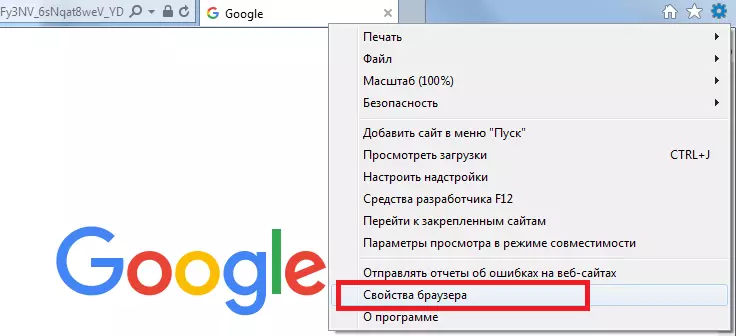
- Во прозорецот Својства на прелистувачот треба да одат во табот Програми
- Потоа притиснете го копчето Надгледување на управувањето
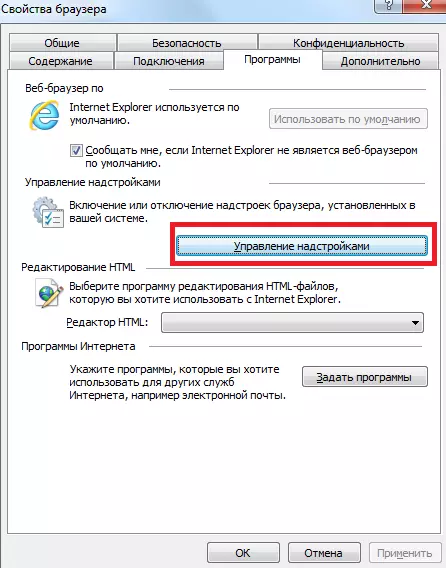
- Во менито за избор на додаток, кликнете Стартувај без дозвола
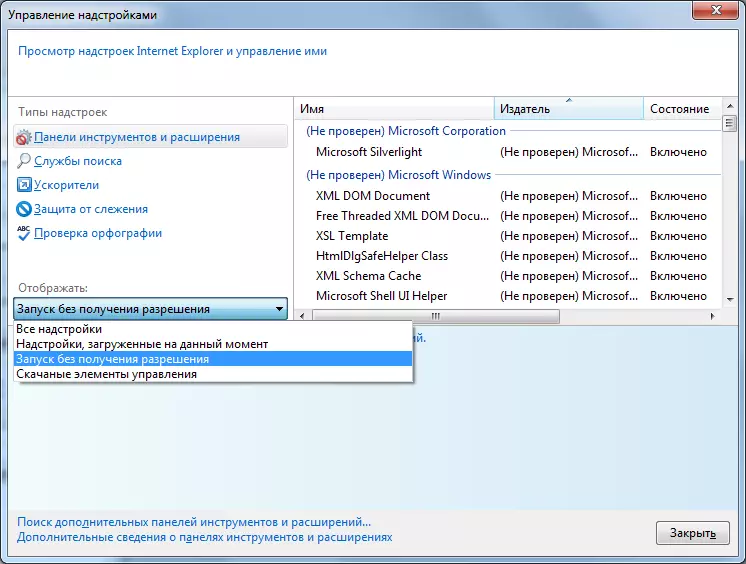
- Осигурајте се дека постојат компоненти во листата на додатоци: Shockwave Active X контрола, Shockwave Flash Object, Silverlight, Windows Media Player, Java Plug-In (неколку компоненти може да биде одеднаш) и QuickTime Plug-In. Исто така е неопходно да се провери дали нивната состојба е во режим Вклучени
Вреди да се напомене дека сите горенаведени компоненти исто така мора да се ажурираат во најновата верзија. Ова може да се направи со посета на официјалните сајтови на овие производи.
Активни филтрирање
Филтрирањето на ActiveX исто така може да предизвика проблеми со видео датотеки. Затоа, ако е конфигуриран, треба да го исклучите филтрирањето за страницата на која не го прикажува ролерот. За да го направите ова, следете ги таквите акции.
- Одете на страницата за која сакате да го решите ActiveX
- Во лентата за адреси, кликнете на иконата за филтрирање
- Следно, кликнете на копчето Оневозможи филтрирање на ActiveX.
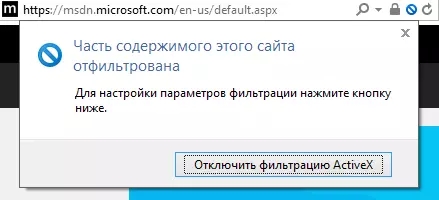
Ако сите овие методи не ви помогнат да се ослободите од проблемот, вреди да се провери репродукцијата на видео во други прелистувачи, бидејќи тоа не покажува видео датотеки, може да биде виновен и застарен графички драјвер. Во овој случај, видеата воопшто нема да се репродуцираат.
